- Тип техники
- Бренд
Просмотр инструкции сотового gsm, смартфона Apple iPhone, страница 103

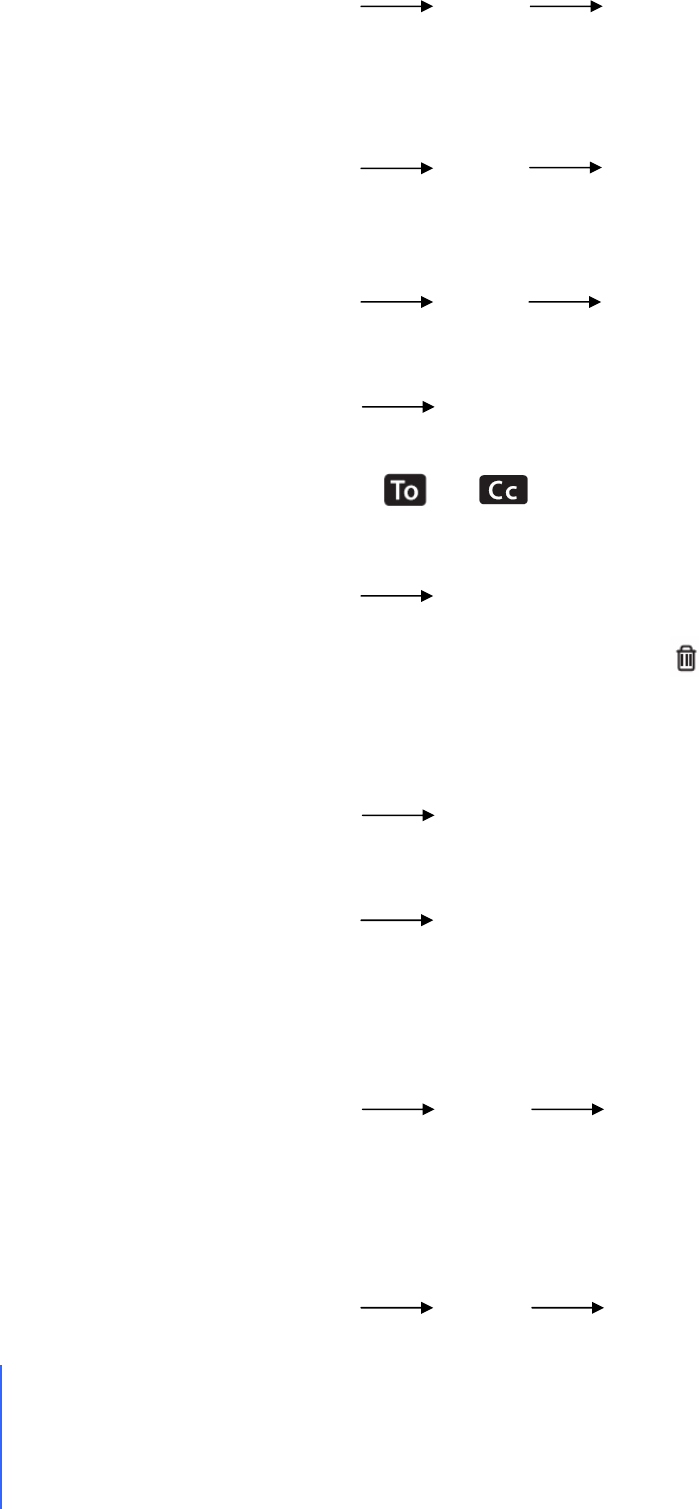
Глава 4: Почта
Главный переводчик: Глазко Анастасия (Carie)
Автор, переводчик и редактор: Чистяков Сергей (Чистый)
103
Настройка количества показываемых сообщений в iPhone.
В главном меню выберите «Настройки» «Почта» «Показывать». Вы можете
выбрать для просмотра последние 25, 50, 75, 100 или 200 сообщений. Чтобы загрузить
дополнительные сообщения, когда вы в «Почте», прокрутите до конца почтового ящика и
нажмите «Загрузить Больше»
Настройка количества просматриваемых строчек сообщения в списке сообщений.
В главном меню выберите «Настройки» «Почта» «Предпросмотр». Вы
можете выбрать количество строк от 0 до 5.В таком случае, вы сможете просмотреть
первые строки сообщения в списке, и понять о чем говорится в каждом сообщении.
Настройка минимального размера шрифта сообщения.
В главном меню выберите «Настройки» «Почта» «Размер шрифта», затем
выберите Маленький Средний, Большой, Огромный, Гигантский.
Настройка того, показывает ли iPhone строки Кому и Копия в списке сообщений.
В главном меню выберите «Настройки» «Почта», затем включите или выключите
«Показывать Кому/Копия».
Если «Показывать Кому/Копия» включен, или стоит рядом с сообщением,
показывая было ли оно послано непосредственно вам или оно пришло как копия.
Настройка iPhone подтверждение того, что вы хотите удалить сообщение.
В главном меню выберите «Настройки» «Почта», затем включите или выключите
«Запрос удаления».
Если «Запрос удаления» включен, чтобы удалить сообщение нажмите , затем
подтвердите, нажав «Удалить»
Настройка отправки e-mail.
Настройка звука, сообщающего что сообщение отправлено.
В главном меню выберите «Настройки» «Звуки», затем включите или выключите
«Почта отправлена».
Настройка iPhone на сохранение каждого исходящего сообщения.
В главном меню выберите «Настройки» «Почта», затем включите или выключите
«Копию Себе».
Добавление подписи в ваши сообщения.
Вы можете настроить iPhone на добавление подписи. Это может быть, например, ваша
любимая цитата, или ваше имя, титул, телефонный номер; который будет появляться в
каждом исходящем сообщении.
В главном меню выберите «Настройки» «Почта» «Подпись», затем введите
фразу которую хотите чтобы iPhone добавлял в каждое отправленное вами сообщение.
Настройка основного почтового ящика.
Если вы хотите отправить сообщение из другого приложения iPhone, например,
фотографию из Фото или e-mail адрес фирмы из Карт, то сообщение отправится из вашего
основного почтового ящика.
В главном меню выберите «Настройки» «Почта» «Основной ящик», затем
выберите ящик с которого хотите отправлять все последующие сообщения.
Ваш отзыв будет первым



